Прошивка ОС Android через USB -флеш -накопичувач

- 677
- 42
- Leo Kub
Приблизно 80% усіх смартфонів та планшетів, доступних на ринку мобільних пристроїв, працюють на операційній системі Android. Він має ряд переваг у решті своїх конкурентів, включаючи відносно низьку вартість, саме тому Android встановлюється навіть на найдешевших пристроях, а також можливість тонкої настройки системи. На відміну від власників iPhone та iPad, не потрібно звертатися до сервісного центру, щоб замінити прошивку. Якщо ви ретельно вивчаєте інструкції, це можна зробити самостійно.

Прошивка планшета або телефону через USB -накопичувача доступна без ПК.
Виробники пристроїв намагаються боротися з тим, що ви не робите це самостійно, тому дуже часто, намагаючись спалахнути офіційними утилітами. На щастя, майстри людей розробили декілька способів, як прошивати смартфон планшетів або Android через флеш -накопичувач. Використовуючи їх, ви можете, загалом, без комп’ютера чи ноутбука.
У цій статті ми розглянемо два способи, як це зробити правильно: використовуючи режим відновлення користувачів або через спеціалізований мобільний додаток.
Підготовчий етап
Завантажте необхідні файли
Перш за все, вам потрібно завантажити файли, необхідні для прошивки. Які саме?
- Прошивка. Оскільки без комп’ютера ви можете прошивати лише власну прошивку, уважно прочитати доступні параметри для вашого смартфона або планшета. Вивчіть сторінки спеціалізованих форумів, наприклад, 4pda. Зазвичай там дається оцінка найпопулярнішої прошивки, і при використанні пошуку ви можете побачити можливі підводні камені. Не ігноруйте цю проблему та ретельно вивчайте всі можливі помилки. Іноді трапляється, що неправильно перенесена прошивка викликає відмову в роботі деяких елементів пристрою.
- Додаток RUT. Не менш важливий крок, оскільки ви не зможете виконати всі необхідні маніпуляції, якщо права суперсексмена не отримуватимуть на смартфоні чи планшеті. Найвідоміший і з мінімальним відсотком неробожної роботи -це корисність Kingroot. Ви можете знайти посилання на нижню частину сторінки.
- Оскільки стандартний режим відновлення досить обмежений, і одним з його основних обмежень є неможливість встановити третю частину прошивки, вам потрібно використовувати третю частину розробки. Найвідоміше відновлення - це відновлення TWRP та відновлення CWM. Перший використовує інтерфейс із сенсорним управлінням, тоді як другий дуже схожий на стандарт, але з більш широкою функціональністю. Ви можете завантажити їх з порталу 4PDA у тему, присвяченій вашій прошивці пристрою.
- Рекауре. Найвідоміші - менеджер Рома та ліхтарифікуйте. І все -таки ми рекомендуємо другий варіант, оскільки його регулярно підтримує розробник.
Переконайтесь, що всі файли розташовані в корені флеш -накопичувача. Програми програм повинні бути форматом APK, прошивкою - ZIP та відновленням - IMG.
Отримання кореневого права
Перш за все, необхідно отримати права супер -користувача, оскільки всі інші дії будуть залежати від їх доступності. Оскільки ми вже завантажили kingroot, ми будемо використовувати його.
- У налаштуваннях планшета або смартфона активуйте встановлення додатків з невідомих джерел: Налаштування - Безпека - Невідомі джерела. Це необхідно для того, щоб відкрити можливість встановлення програм, завантажених за межами магазину додатків Play Market.
- Встановіть додаток і запустіть її.
- У меню утиліти просуньте у велику синю кнопку і чекайте завершення процедури.
- Заповніть пристрій. Система повинна відображатися в системі для управління кореневими правами.
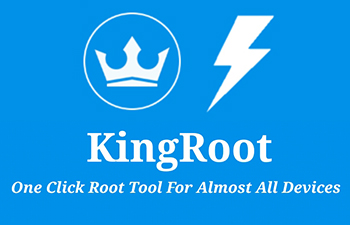
Встановлення третього стороннього відновлення
Наступний важливий крок - замінити стандартний режим відновлення для користувача. Це можна зробити за допомогою лімізованого або менеджера ROM. Розглянемо особливості процесу для кожного з продуктів.
Ліхтифікувати
- Встановіть програмне забезпечення, знайшовши встановлений файл у провіднику смартфона або планшета.
- При першому запуску надайте дозвіл на доступ до прав надпереренції.
- У головному вікні програми виберіть вкладку прошивку, а в ній елемент "Зображення відновлення".
- У вікні, що відкривається, знайдіть файл, що зберігається в корені флеш -накопичувача, і виберіть його.
- Буквально через кілька секунд ви побачите повідомлення про успішне завершення установки, а також вам запропонують завантажити в оновлене відновлення.
Менеджер РОМ
Якщо ви вибрали цей продукт, майте на увазі, що протягом декількох років не оновлено, а переклад на російську мову не є найповнішим і правильним.
- Через файли файлів у вашій операційній системі знайдіть файл встановлення, встановіть програму та відкрийте її.
- В основному, перейдіть до налаштування відновлення - встановіть або оновити відновлення, щоб запустити меню завантаження файлу Rekawe.
- Після визначення моделі вашого пристрою натисніть кнопку підтвердження, після чого вона негайно почне його завантажувати.
- Надайте доступ до пластингів RUT і зачекайте кілька секунд, щоб завершити процедуру.
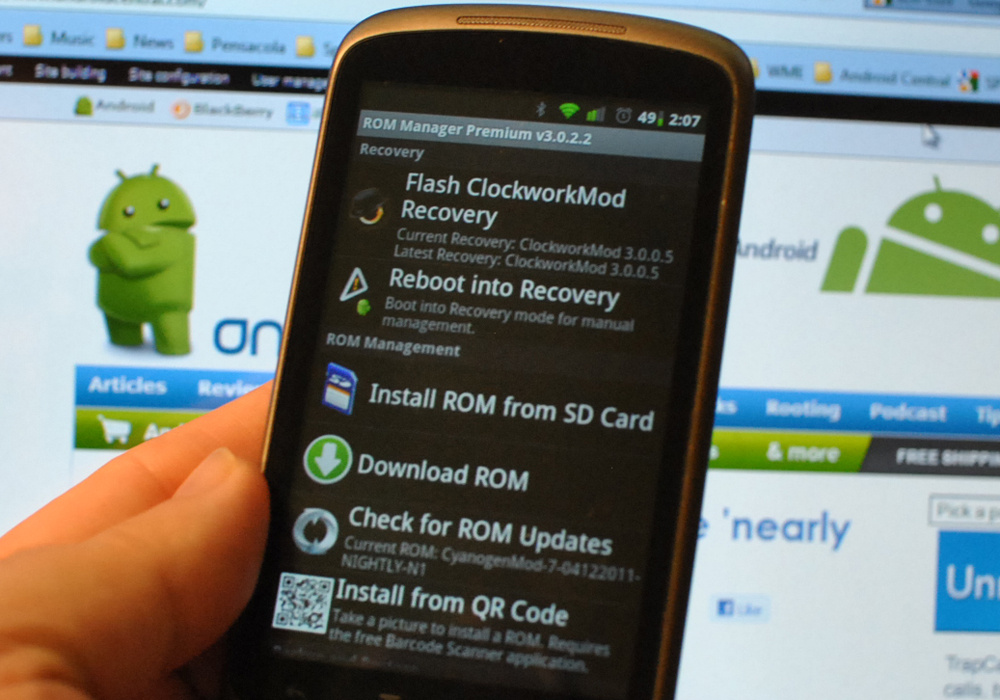
Після виконання всіх цих маніпуляцій ви повністю підготували свій пристрій для прошивки.
Прошивка через відновлення TWRP
Для того, щоб відновлення здійснило перехід між пунктами меню, натисніть екран, як у звичайних реченнях, і щоб підтвердити операцію, потрібно намалювати палець на смужку в нижній частині вікна.
- Запустіть пристрій у режимі відновлення. Зазвичай це відбувається з затисканням кнопок гучності, і кнопок. Якщо ця комбінація не працює, спробуйте натиснути окремо збільшення або зменшення обсягу.
- Виберіть точку очищення - додатково, а потім поставте чеки біля всіх точок, за винятком картки пам'яті.
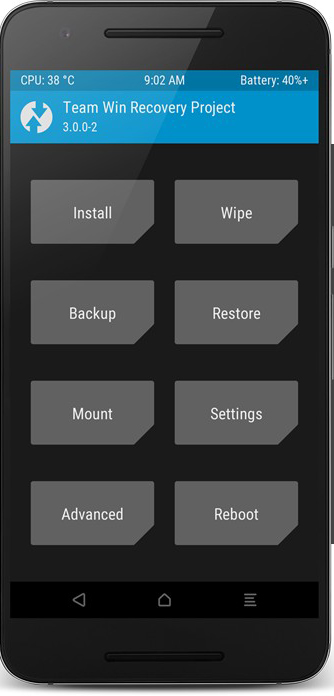
- Підтвердьте дії, але після очищення не перезавантажте пристрій, оскільки операційна система видаляється, і ви просто не побачите нічого, крім емблеми виробника.
- Поверніться до основного меню відновлення, виберіть елемент "Установка", щоб вибрати програмне забезпечення.
- Щоб відобразити карту пам'яті, просуньте кнопкою "Вибір пам'яті".
- Знайдіть файл із прошивкою, виберіть його, після чого, запустивши палець по смузі в нижній частині екрана, підтвердьте початок прошивки.
- Через кілька хвилин система запропонує вам перезавантажити.
Зверніть увагу, що вперше система може ввімкнути близько 10 хвилин.
Прошивка через відновлення CWM
Використовуючи це відновлення, вам потрібно перемістити між кнопками гучності між пунктами меню та підтвердити дію за клавішею включення.
- Покладіть пристрій у відновлення (детальніше читайте в попередньому пункті).
- Зробіть повне скидання параметрів смартфона або планшета. Для цього виберіть WIPE DATA/FACTORY RESET - Так - Витріть усі дані користувача.
- Поверніться до головного вікна, а потім виберіть файл прошивки. Для цього відкрийте встановлення Zip - виберіть Zip з /SDCARD та після вибору файлу, запустіть прошивку з командою "Так".
- Коли процедура завершена, перезавантажте команду перезавантаження в звичайному режимі.

Прошивка через Manager Manager
Якщо ви використовували цю програму для встановлення відновлення, за допомогою її ви можете прошивати планшет через флеш -накопичувач. Більше того, вам не потрібно пам’ятати про послідовність переходів між меню у відновленні, оскільки утиліта має зручне графічне меню. Вам потрібно буквально натиснути кілька кнопок.
- У меню програми знайдіть рядок "Встановіть ROM з SD -карти", у вікні провідника знайдіть файл прошивки та виберіть його.
- Щоб очистити дані пристрою, встановіть контрольне місце навпроти рядка "Видалити дані та кеш".
- Просуньте кнопку "Перезавантажити та встановлення", після чого програма робить все самостійно.
Висновок
На перший погляд, незалежна прошивка планшета або телефону Android може налякати. Але насправді це не так страшно, як може здатися. Якщо ви не задоволені роботою свого пристрою, ви можете легко замінити його прошивку. У коментарях, будь ласка, вкажіть, які з описаних методів, які ви використовували.
- « Параметри підключення Ubuntu Віддалений робочий стіл
- Все про резервне копіювання та відновлення даних »

